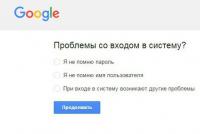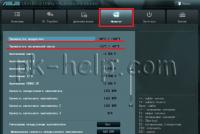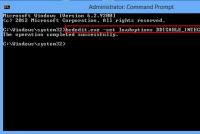Что значит ошибка 651 при подключении к интернету. Две сетевые платы
При подключении к Интернету через высокоскоростное подключение по протоколу PPPoE на таких операционных системах как Windows 7/8/10 у пользователя может возникнуть ошибка с кодом 651. В Windows XP данная ошибка имела код 678, а в Windows Vista – код 815.
Подобная ошибка обычно бывает связана с неправильной работой оборудования со стороны клиента или провайдера. Также причиной ее появления может быть некорректная работа служб Windows. Стоит заметить, что переустановка Windows, к которой часто прибегают пользователи в случае возникновения различного рода «неустранимых» ошибок, в данном случае не приведет к положительному результату и будет не оправдана. По крайней мере, сначала стоит попробовать решить проблему менее радикальными способами.
Создание нового подключения
Первое, что следует сделать при возникновении ошибки 651 в Windows 7/10 – это создать новое подключение к Интернету. Тем самым вы исключите возможные ошибки в работе служб системы. Но перед тем, как его создавать, стоит перезагрузить компьютер. Далее заходим в «Панель управления», открываем раздел «Центр управления сетями и общим доступом» и выбираем пункт «Настройка нового подключения или сети».

На следующем шаге выбираем нужный тип подключения – Высокоскоростное (PPPoE).

Вводим внимательно свои данные доступа в сеть – логин и пароль. По окончанию всех действий нажимаем кнопку «Подключить».

Если снова произошел сбой подключения, и появилась ошибка 651, то следует искать другие причины неисправности.
Две сетевые платы
Бывают ситуации, когда на компьютере имеется две сетевые карты, к которым подключены различные сети. Например, через одну карту у вас подключен Интернет, а через другую – ваша местная домашняя или внутридомовая сеть. В случае с двумя сетевыми картами следует отключить одну из них и проверить соединение с Интернетом.
Заходим снова в «Центр управления сетями и общим доступом» и в левой части окна открываем раздел «Изменение параметров адаптера».

Нажимаем правой кнопкой мышки на подключение по локальной сети, которое следует отключить, и в контекстном меню выбираем «Отключить». После этого пробуем выполнить соединение с Интернетом. Если вы не знаете, к какому адаптеру подключен Интернет, то просто отключите сначала один, а потом другой адаптер. Появление ошибки 651 после всех произведенных манипуляций будет говорить о том, что причину нужно искать в другом месте.
Возникновение ошибки 651 из-за файервола Windows 7/10
Нередко причиной сбоя подключения является файервол – специальная программа, которая контролирует доступ к сети различных приложений и служб. Файервол или брандмауэр Windows может быть встроен в антивирусную программу, установленную у вас на компьютере. Для того, чтобы исключить файервол из возможных виновников возникновения ошибки 651, его нужно отключить.
Сначала деактивируйте встроенный в Windows брандмауэр. Для этого зайдите в «Панель управления» и откройте раздел «Брандмауэр Windows». Слева нажмите на меню «Включение и отключение брандмауэра Windows». Установите везде переключатель в положение «Отключить» и нажмите кнопку «ОК».
Если в разделе «Брандмауэр Windows» увидите предупреждающее сообщение, что управление параметрами передано антивирусной программе, то отключать файервол придется именно через антивирус. В «ESET Smart Security» для управления файерволом необходимо перейти на страницу «Настройки».

После всех действий проверяем, заработало наше высокоскоростное соединение или нет. Если вновь сбой с ошибкой 651, идем дальше.
Ошибка 651 при подключении к интернету через роутер
На следующем этапе приступаем к проверке аппаратной части на предмет неисправностей. Сначала отсоединяем и заново подключаем сетевой кабель в гнездо сетевой платы. То же самое необходимо сделать, если вы используете роутер или маршрутизатор для выхода в сеть. Переподключаем все сетевые кабели на маршрутизаторе и перезапускаем его, отключив и заново включив питание.
Если по-прежнему проблема не устранена, то заходим и проверяем настройки роутера. Для этого запускаем браузер (Internet Explorer, Opera и т.п.) и вводим в адресной строке: 192.168.0.1 или 192.168.1.1. Далее, если устройство запросит имя пользователя и пароль, вводим их (заводские логин/пароль указаны в документации к роутеру). После этого откроется веб-интерфейс роутера. Здесь следует открыть раздел Internet или WAN. Режим работы маршрутизатора должен стоять в положении моста (Bridge), чтобы вы могли запускать интернет соединение с компьютера самостоятельно. Если маршрутизатор работает в другом режиме, то ошибка 651 будет постоянно.
 Многие роутеры и маршрутизаторы позволяют настроить автоматическое подключение к сети Интернет в самом роутере, без надобности создавать это самое подключение на компьютере. Пошаговая инструкция по созданию того же подключения PPPoE должна быть приведена в руководстве к устройству. Ниже мы привели снимок интерфейса роутера TP-Link, демонстрирующий создание подключения. Как видно на рисунке, для перехода к нужной странице необходимо выбрать пункт WAN в разделе «Сеть». Далее просто вводим предоставленные провайдером данные, как если бы мы это делали в среде Windows 7/10.
Многие роутеры и маршрутизаторы позволяют настроить автоматическое подключение к сети Интернет в самом роутере, без надобности создавать это самое подключение на компьютере. Пошаговая инструкция по созданию того же подключения PPPoE должна быть приведена в руководстве к устройству. Ниже мы привели снимок интерфейса роутера TP-Link, демонстрирующий создание подключения. Как видно на рисунке, для перехода к нужной странице необходимо выбрать пункт WAN в разделе «Сеть». Далее просто вводим предоставленные провайдером данные, как если бы мы это делали в среде Windows 7/10.
Обновление драйверов сетевой карты
Не лишним будет обновить драйвера сетевой карты, для чего скачиваем на сайте производителя вашей платы подходящее для используемой операционной системы программное обеспечение. Узнать модель сетевой карты можно в «Диспетчере устройств», который открывается через «Панель управления».

В списке устройств найдите и раскройте раздел «Сетевые адаптеры», там и будет указана интересующая вас информация. Для владельцев ноутбуков придется на сайте производителя найти драйвер по модели самого ноутбука, что несколько проще.
Сбой на стороне провайдера
В ситуации, когда все работает как надо, но ошибка подключения интернета 651 остается, следует поискать проблемы на стороне провайдера. Обычно для этого достаточно позвонить в службу поддержки, описать свою неисправность и попросить их проверить линию до вашего порта. Через некоторое время вы будете проинформированы о результатах такой проверки. Если окажется, что на стороне оператора связи все в порядке, то можно попросить их специалистов проверить настройки на вашем компьютере.
Решение вопроса через переустановку Windows 7/10
При наличии возможности попробуйте создать соединение на другом компьютере или ноутбуке. Если там все получится и выход в Интернет будет успешным, то проблема сидит в самой операционной системе и, скорее всего, придется переустановить Windows.
Перед переустановкой зайдите в Windows в безопасном режиме с загрузкой драйверов. Для этого при включении компьютера, еще до появления заставки, следует нажать клавишу F8, после чего на экране появится окно выбора вариантов загрузки, где и выберете нужный пункт. Есть вероятность, что в безопасном режиме соединение будет все-таки установлено, и после следующей загрузки ОС в нормальном режиме ошибка 651 исчезнет. В случае неудачной попытки вариантов нет – требуется переустановка Windows.
Очень «информативное» сообщение об ошибке наблюдают пользователи модемов и беспроводных роутеров. Ошибка 651 Windows 7 и то, как исправить эту ошибку – предмет нашего сегодняшнего разговора. Появление сообщения с текстом «Модем или другое устройство связи сообщило об ошибке» означат сбой в работе Miniport WAN PPPoE или другого высокоскоростного соединения.
Оборудование, в качестве которого может выступать модем, отказывается принимать и передавать нам данные. Этот сбой наблюдали пользователи модемов самых разных производителей, функционирующих в сетях различных операторов. Надо думать, ошибка не зависит ни от того, ни от другого.
Какой-то одной причины этого сбоя так и не сформулировано, зато появилось множество рекомендаций по его устранению – от самых простых, до более сложных. Главное – это понять, что переустанавливать систему в сложившейся ситуации нет никакой необходимости.
Начнем с простейших рекомендаций. Следовать им нужно точно, в противном случае за последствия вы будете отвечать сами. Перед тем, как лезть в настройки оборудования, имеет смысл выполнить некоторые проверки, с описания которых мы и начнем излагать наши инструкции. Итак, закатаем рукава и за дело.
Простейшие тесты
Для начала выполним вот что:

Теперь переходим к более тонким аспектам нашей проблемы.
Боремся с TCP/IP и сетевой картой
В ситуации подобной нашей иногда помогает сброс настроек TCP/IP. Для этой цели Майкрософт предлагает специальную утилиту, которую можно скачать по адресу: http://support.microsoft.com/kb/299357 .
Нужно только не забыть перегрузить компьютер после того, как она отработает. Если эта рекомендация не помогла, то отыщите в сети и установите свежие драйвера сетевой карты компьютера.
Искать их следует на сайте производителя карты (если речь идет о стационарном ПК) или на сайте производителя ноутбука (если речь идет о ноутбуке).
 Можно поступить следующим образом:
Можно поступить следующим образом:
- Запустить редактор реестра.
- Перейти в раздел « HKEY_LOCAL_MACHINE\SYSTEM\CurrentControlSet\Services\Tcpip\Parameters ».
- Создать в нем новый ключ с именем «EnableRSS» и сделать его нулем.
- Создать новый ключ с именем «DisableTaskOffload» и сделать его единицей.
Добрый день, друзья! В этой статье вы узнаете, что делать когда у вас выскакивает ошибка 651 при подключении к интернету. Программный недочет 651 – Подключение посредством WAN Miniport – это не что иное, как ошибка установления соединения, образующаяся при попытке установить контакт высокоскоростного типа на платформах и операционных системах Виндовс семь и восемь, для выхода во всемирную паутину через протокол PPPoE. Предшествующие системы Виндоус, также имели подобные проблемы, однако название ошибок было несколько другое: 678 в Виндовс XP и 815 в Виндоус Виста. Довольно часто, появление такой ошибки провоцирует пользователей и абонентов разных сетей и провайдеров, используемых протокол PPPoE, переустановит систему для решения данной проблемы и устранения программного недочета 651.
Но как показывает практический опыт — это не приносит никакой пользы, потому как зачастую, появление подобного информационного сообщения в виде ошибки свидетельствует о проблемах технического плана, но уже в оборудовании подключения к сети Интернет. Технические неисправности могут скрываться в таких местах:
- — модем
- -роутер
- -оптическое ONT-оборудование
- -сеть провайдера
Устранение проблему начинается с выявления причины. Далее будут подробно описаны наиболее частые причины появления программного недочета 651 и средства по их устранению.
Ошибка 651 при подключении к интернету. Причины возникновения неисправности с кодовым названием 651.
1) Нестабильное функционирование клиента RASPPPOE на операционной платформе или сбой. Многолетний опыт использования систем Виндовс показал, что службам данной операционной платформы характерны частые сбои в работе. Учитывая этот факт, первая манипуляция, которая должна быть, проведена – это удаление и создание нового соединения сверх скоростного типа. Это можно легко сделать, если следовать простым указаниям.
Центр управления сетями и доступом.
На панели задач должен присутствовать знак сетевого подключения. Если у вас нет возможности войти в описанный раздел, тогда советуем воспользоваться дополнительным материалом, где поэтапно расписаны все необходимые действия. После того как вы попали в центр управления сетями, в появившемся окне сетевых соединений, кликаем по интересующему и удаляем его.

Для создания нового сверх скоростного подключения требуется вернуться в центр руководства сетями и выбрать пункт, касающийся настройки нового подключения к всемирной паутине. Указываем на пункт «Подключение к Интернету сети через PPPoE», вводим авторизационные данные, после чего пытаемся установить соединение.

Если проведенные действия ни к чему не привели, то следует обратить внимание на второй вариант решения проблемы.
2) Персональный компьютер может быть подключен к другой сети посредством запасной сетевой карты. На данный момент довольно часто встречаются такие пользователи, которые подключают локальную сеть или кабель от иного интернет-провайдера в разъем второй сетевой схемы.
Стоит отметить, что в большинстве случаев первое подключение работает нестабильно или возникают проблемы другого характера. Если ваш ПК оснащен , тогда прибегаем к шагу номер три. Иначе, необходимо просто отключить вторую сетевую карту. Это можно сделать в Центре управления сетями, ищем пункт «изменение параметров адаптера» и деактивируем относительно общей системы.
3) Третьей причиной появление информационного сообщения 651 и отключение от сети интернет является блокирование высокоскоростного подключения со стороны антивирусов или фаерволов. Однако не стоит паниковать, на вашем компьютере может и вовсе не оказаться вирусов, но .
Причин для блокирования интернет соединения, вышеописанными программными продуктами, может быть много, их огромное множество, но сегодня мы не будет останавливаться на них подробно. Проверить эту версию можно достаточно просто, отключите систему безопасности и проверьте наличие ошибки 651. Если решение проблемы не было найдено, тогда следуйте дальше по списку советов.
4) К сбою в работе роутера или модемного устройства может привести, нарушение целостности проводки кабеля. Модемное устройство или роутер нужно проверить на исправность и проверить настройки устройства. Проверка производится в специальной веб-форме роутера, для этого нужно ввести следующие адреса: 192.168.1.1 или 192.168.0.1. Ссылки на проверку настроек роутера разнятся для всех производителей. Попав в графическую оболочку необходимо проследовать в подраздел Интернет или WAN.
Следует помнить, что для запуска сверх скоростного соединения на персональном компьютере, вам нужно иметь модемное устройство, роутер или специализированный ONT-терминал с настройками по типу прозрачного моста – Bridge. Настроенное в оптимальном маршрутизатора-роутера устройство не позволит активировать соединение сверх скоростного типа, и вас постоянно будет тревожить информационное сообщение 651.
Те, у кого есть ADSL-модем – в обязательном порядке убедитесь в правильной работе всех индикаторов. Кроме того, в отделе технической поддержки уточните настройки каналов VPI и VCI. Неправильно настроенные каналы, также покажут информационное сообщение 651. Еще одной причиной появления ошибки 651 является нестабильный и плохой контакт при подключении LAN-кабеля, непосредственно к сетевой карте.
- Не стоит исключать проблемы на стороне провайдера, потому как довольно часто именно провайдер является причиной нестабильной работы высокоскоростного подключения.
- Если не один из предложенных путей не привел к решению проблемы, то можно констатировать, что, скорее всего, единственным решением проблемы является .
Однако в большинстве случаев, следуя описанным предписаниям и советам, можно избавиться от проблемы подключения к всемирной паутины и решить назойливую проблему ошибки 651. Операционные системы нового поколения Виндоус 8, оснащенные прогрессивным и современным интерфейсом отображают ошибку 651 несколько по-другому – это обусловлено рядом особенностей графической оболочки Metro.

Операционная система ОС Виндоус 2003 проявляет ошибку несколько иначе. Когда в соединение VPN указывается протокол PPTP самостоятельно, а система настроена на автоматическое получение данный, то, скорее всего, будет выходить ошибка 800. Устранение данной проблемы возможно после проведения небольших изменений в реестре.
На этом я рассказал что делать если у вас вызвана ошибка 651 при подключении к интернету. Свои вопросы обязательно задавайте в комментариях т.к эта ошибка уж очень частая и не все могут с ней справиться. Всем мира!
Подключение ПК к сети Интернет осуществляется с помощью протокола PPPoE. Этот протокол как основной использует практически каждый провайдер. Именно поэтому ошибка 651 при подключении к интернету на Windows 10 возникает достаточно часто. Чтобы исправить данную неполадку можно обратиться в службу поддержки своего оператора или воспользоваться некоторыми способами.
Причины ошибки 651 на ПК с Windows 10
Сбой подключения Windows 10 к сети с ошибкой 651 может возникать по причине:
- Подключения к другой сети (если выполняется через Wi-Fi);
- Сбоя в работе PPPoE-клиента RASPPPOE;
- Блокировки соединения файервола или антивируса;
- Наличия второй сетевой карты;
- Повреждения, отсутствия и некорректной работы драйверов сетевой карты;
- Повреждения сетевого кабеля (не подключён);
- Технической неполадки со стороны провайдера.
Также ошибка подключения 651 может возникать по причине неполадки самого роутера. Поэтому необходимо проверить его настройки.
Способы решения ошибки 651 на компьютере с Windows 10
Способов, как исправить ошибку 651, несколько. Однако перед тем, как использовать их на практике стоит перезагрузить ПК и роутер, проверить, подключен ли кабель, переустановить драйвера сетевой карты. Если эти стандартные манипуляции не помогут вернуть связь, приступаем к выполнению следующих действий.
Способ №1. Отключение защиты системы
Если на вашем ПК возникла ошибка 651, стоит отключить брандмауэр и антивирус. После отключения защитников стоит перезагрузить систему и проверить подключение к сети. Иногда антивирус или файервол блокируют доступ ПК к сети, вызывая ошибку 651.
Способ №2. Отключение второй сетевой карты
Некоторые пользователи одновременно используют две сетевые карты. Если у вас такая же ситуация, рекомендуем отключить одну из них. Для этого достаточно перейти в «Диспетчер устройств», выбрать вторую сетевую карту и нажать на ней правой кнопкой мыши. Далее выбираем «Отключить». Или же просто отключаем её физически.

После перезагружаем систему. Если проблема не исчезла, вторую сетевую карту можно включить обратно.
Способ №3. Создаем высокоскоростное соединение PPPoE
Чтобы создать новое высокоскоростное подключение PPPoE на компьютере с Windows 10 стоит выполнить следующее:
- Жмём «Win+R» и вводим «rasphone.exe».

- Откроется новое окно. Выбираем «Высокоскоростное» подключение.

- Далее запустится мастер создания нового подключения. Следуем инструкции. По завершении операции перезагружаем компьютер.
Способ №4. Сбрасываем настройки TCP/IP
Можно удалить и создать высокоскоростное подключение, однако как альтернатива, можно выполнить сброс настроек TCP/IP. Эта операция выполняется гораздо быстрее, нежели создание PPPoE. Для этого стоит выполнить следующее:
- Запускаем командную строку с правами Администратора. Вводим «netsh winsock reset».
- Далее вводим следующую команду «netsh int ip reset c:\resetlog.txt».

- Перезагружаем компьютер. Параметр будет исправленный, так как настройки обнулены.
Способ №5. Меняем параметры в настройках роутера
Большинство маршрутизаторов устанавливают соединение с провайдером по протоколу PPPoE. Задается он автоматически. Однако, если вы столкнулись с данной ошибкой на ПК с Windows 10, стоит проверить настройки роутера. Для этого выполняем следующее:
- Открываем браузер и вводим 192.168.1.1 или 192.168.0.1.
- Вводим логин и пароль. Зачастую это «admin».
- В меню слева выбираем «Сеть», далее «WAN» и указываем тип подключения PPPoE.

- Сохраняем настройки и перезагружаем ПК.
Способ №6. Редактирование реестра
Данный способ работает не на всех сборках Windows 10, однако он заслуживает на внимание.
- Жмём «Win+R» и вводим «regedit».

- Находим раздел HKEY_LOCAL_MACHINE\SYSTEM\CurrentControlSet\Services\Tcpip\Parameters. Жмём правой кнопкой мыши на пустом месте и выбираем «Создать параметр DWORD (32 бита)». Задаем параметру название «EnableRSS» и значение «0».
- Создаем еще один параметр с названием «DisableTaskOffload», но уже со значением «1».
После этого нужно перезагрузить компьютер и проверить соединение с сетью.
О том, как её решить данную проблему смотрите в видео:
Ошибка подключения 651 в Windows 7 высвечивается на экране в виде небольшого окна.
Для каждого протокола WAN-порт имеет собственный минипорт. Подключение через WAN miniport PPPoE дает сбой, тогда и появляется это сообщение:
Ошибка 651 при подключении к интернету в Windows 10 выглядит несколько иначе, но принципиальной разницы нет. То же самое касается и Windows 8.
Код ошибки 651 означает, что возник сетевой сбой по протоколу PPPoE. Выдается информация: «Модем или другое устройство связи сообщило об ошибке». В английском варианте: «Error 651: The modem (or other connecting devices) has reported an error». Тем самым система сигнализирует пользователю: «Не могу подключиться к интернету».
Рассмотрим, как исправить возникшую неприятность.
Ошибка 651 при подключении к интернету «Ростелекома», «Билайна», «ТТК», «МТС», «Дом.ру» и прочим провайдерам возникает, если используется протокол PPPoE. Причины возникновения ошибки 651 разные:
- Повреждение кабеля или оборудования;
- Сбой настроек;
- Дефекты у провайдера;
- Вирусы и антивирусы.
При обнаружении проблем на ПК первым делом выключить компьютер и роутер на одну минуту. Это время перед возобновлением работы надо выдержать, чтобы с роутера ушло остаточное напряжение. Если не помогло, поэтапно искать возможные неисправности.
Физические повреждения
Ошибку вызывают повреждения оборудования, а именно:
- Нарушение работы сетевой карты;
- Отказ роутера;
- Повреждение коммуникационных кабелей;
- Неисправность соединительных разъемов;
 Начать проверку надо с коммутационных шнуров и разъемов. Визуально осмотреть их, если повреждений нет, осуществить плотное соединение без перекосов. Есть вероятность, что ошибка 651 будет устранена.
Начать проверку надо с коммутационных шнуров и разъемов. Визуально осмотреть их, если повреждений нет, осуществить плотное соединение без перекосов. Есть вероятность, что ошибка 651 будет устранена.
Неисправности сетевой карты и мелкие сбои в работе приборов самостоятельно определить невозможно. Тут нужно быть специалистом. Но попытка найти другие причины ошибки может оказаться удачной.
Сбой клиента RASPPPOE
В Windows за работу протокола PPPoE отвечает системный файл raspppoe.sys , расположенный в директории C:\Windows\System32\Drivers . Существует вероятность повреждения этого файла. Проверить:
- На копию файла на другом компьютере или ноутбуке. Если такой возможности нет, скачать из интернета;
- Сохранить старый файл во временном каталоге, поменять его на копию;
- Если ошибка 651 не «ушла», вернуть «родной» файл на место и продолжить поиски неисправности.
Наличие второй сетевой карты
Если имеются две карты и обе задействованы, это вызывает конфликт соединений, приводит к сбою подключения с ошибкой 651. Отключение кабеля второго соединения ничего не даст. Надо отключить второе соединение, для этого:
- Щелкнуть по значку сети правой клавишей мыши;

- В открывшемся меню выбрать «Центр управления сетями и общим доступом»;

- Выбрать выделенный пункт меню;

- Появляется список созданных подключений;
- Щелкнуть по нужному правой клавишей мыши;
- Во всплывшем контекстном меню выбрать первый пункт;

Если не помогло, отключить и включить снова подсоединение, вызвавшее ошибку. Если опять не повезло, искать другие причины, но второе соединение пока не трогать.
Сбой настроек роутера или модема
Когда работа идет через роутер или ADSL-модем, попробовать подсоединиться к ним через другой компьютер или через альтернативную сетевую карту. Если таковой возможности нет, или все подключения выдают ошибку, проверить настройки устройств. Любой модем и роутер: TP-link, ASUS, Zyxel и другие имеют встроенный WEB-интерфейс, с помощью которого получится доступ к настройкам. Для этого:
- В адресной строке браузера набрать 192.168.1.1. Должно появиться окно авторизации. Если оно не всплыло, перевернуть устройство. На нижней панели бывает наклейка с реквизитами, необходимыми для входа в WEB-интерфейс. Или найти реквизиты в руководстве к устройству;

- Ввести в окно авторизации найденные логин и пароль;
- В открывшемся окне WEB-интерфейса найти вкладку «Интернет» или «WAN»;
- Сверить данные подключения с реквизитами, полученными от провайдера;
- Исправить ошибочные значения и перезагрузить устройство.
Для ADSL-модемов внимание надо обратить на параметры VPI и VCI, неверные значения которых способны вызвать ошибку 651 при подключении к интернету. Модем также может не получать сигнала по телефонной линии. Необходимо проверить светодиодные индикаторы на устройстве: они горят.
Проверка антивируса и файервола
 Надо проверить систему на наличие вирусов. Для этого обновить базы антивируса и запустить полную проверку. Если вирусов нет, возможно, сам антивирус или файервол вызывают сбой подключения с ошибкой. Временно отключить их.
Надо проверить систему на наличие вирусов. Для этого обновить базы антивируса и запустить полную проверку. Если вирусов нет, возможно, сам антивирус или файервол вызывают сбой подключения с ошибкой. Временно отключить их.
Если ошибка 651 не проявляется, связаться с разработчиками антивируса и выяснить причины, а также способ устранения неисправности без отключения. Разработчики должны помочь настроить и файервол, поскольку это взаимосвязанные программы.
Замена значений в реестре для серверных ОС
Манипуляции с реестром решают вопрос для серверов, но, возможно, помогут исправить ошибку и для систем Windows, не являющихся серверными. Если роутер или модем сообщают об ошибке, следует попытаться поработать с реестром:
- Выполнить команду regedit, вводя ее в строке поиска;
- Раскрыть каталог, нажимая «плюсики» и последовательно выбирая;

- Вызвать контекстное меню, щелкнув справа в пустом месте. Дважды создать параметр DWORD (32 бита). Сначала — DisableTaskOffload со значением 1, затем — EnableRSS со значением 0.

- Перезагрузить компьютер. Если и это не помогло, продолжить поиски.
Проблемы у провайдера
Если подключение идет через маршрутизатор или модем и есть возможность подсоединиться к сети по Wi-Fi, попробовать связаться с планшета или смартфона. Если все прошло успешно, продолжить поиск ошибки в компьютере. В другом случае позвонить провайдеру.
Когда сетевое подключение «капризничает», применить еще четыре стандартных приема, способных помочь:
Обновление драйвера сетевой карты
Проверить драйвер сетевой карты. Для этого через панель управления войти в диспетчер устройств. Найти сетевой адаптер. При обнаружении напротив него желтой отметки в виде восклицательного знака надо переустановить драйвер.
Если это действие не помогло, попытаться найти в интернете последнюю версию драйвера для сетевой карты. Вполне возможно, что устаревший работает некорректно, особенно в том случае, когда при обновлении системы Windows в нее были внесены существенные изменения, «конфликтующие» со старым драйвером.
Создание нового высокоскоростного подключения
Удаление и повторное создание подключения способно исправить возможные некорректности. Чтобы это осуществить:
- Щелкнуть правой клавишей по значку сети и выбрать;

- Вывести на экран список соединений, щелкая по выделенному на рисунке пункту меню;

- Удалить подключение с ошибкой. Для этого кликнуть по нему правой клавишей и в появившемся контекстном меню выбрать соответствующий пункт.